实验1Visio绘图初步
教你使用Visio绘制流程

教你使用Visio绘制流程Visio 是一款流程图绘制工具,能够帮助用户可视化和传达复杂的流程和流程逻辑。
本文将详细介绍如何使用 Visio 绘制流程图,以及一些常用的绘制技巧和注意事项。
一、介绍Visio绘制流程图的基本步骤使用 Visio 绘制流程图的基本步骤如下:1. 打开 Visio 软件,选择新建文件。
可以根据具体需要选择空白流程图模板或者预设的流程图模板。
如果选择空白模板,则需要手动添加流程图的各个元素。
2. 绘制流程图的开始节点,一般使用矩形框表示。
可以在绘图工具栏找到矩形框工具,点击后用鼠标在画布上拖动绘制矩形框。
3. 绘制流程图的过程节点,即流程中的各个步骤。
使用箭头连接各个节点,表示流程顺序。
可以通过选取箭头工具来绘制箭头,点击开始节点,再点击结束节点,就能绘制连接两者的箭头。
4. 绘制流程图的判断节点,表示流程中的条件选择。
使用菱形来表示判断节点,可以通过选取菱形工具来绘制菱形。
5. 绘制流程图的结束节点,表示流程的结束。
结束节点和开始节点类似,使用矩形框表示。
二、Visio绘制流程图的常用技巧除了基本的绘制步骤外,还有一些常用的技巧可以帮助提高绘制效率和图表的可读性。
1. 使用网格和对齐线:可以在视图菜单下找到“网格和对齐线”选项,打开网格和对齐线可以帮助对图形进行对齐,使整个流程图看起来更整齐。
2. 添加文本说明:在每个节点下方或旁边添加文本说明,用来说明该节点的具体功能或者作用。
可以通过选中节点后双击鼠标来添加文本说明。
3. 修改线条样式:可以通过选中箭头后右键点击,选择“线条样式”进行自定义修改。
可以选择不同的颜色、线宽来突出不同的流程。
4. 使用图标或图片:在节点中可以添加图标或图片,使得图表更加直观和生动。
可以通过拖动和复制粘贴的方式来添加图标或图片。
5. 缩放和调整布局:在视图菜单下可以找到“缩放”和“自动布局”选项,可以通过调整缩放比例和自动布局功能来改变图表的大小和布局。
visio流程图制作教程详解

02
流程图元素的添加与编辑
添加形状
01
打开Visio,选择“流程图”模 板,进入流程图编辑界面。
ห้องสมุดไป่ตู้
02
在左侧的“形状”窗格中,选 择需要的形状,拖动到中央画 布上。
03
根据需要调整形状的大小和位 置。
编辑形状
选择需要编辑的形状,点击右上角的“编辑形状 ”按钮。
在弹出的“形状”对话框中,可以修改形状的文 本、颜色、线条样式等属性。
visio流程图制作教程详解
2023-11-07
目 录
• Visio流程图制作基础 • 流程图元素的添加与编辑 • 流程图布局优化 • 流程图样式设置 • 流程图导出与分享 • Visio高级功能与技巧
01
Visio流程图制作基础
Visio简介
Visio是微软公司开发的一款流程图制作软件,广泛应用于工程设计、企业管理、教学科研等领域。
当开启自动布局时,Visio会自动调整流程图中的元 素位置和大小,以优化整体布局。
自动布局规则
Visio会根据元素之间的关联和层级关系来自 动调整布局,以保持流程图的清晰易读。
手动布局
拖拽元素
在Visio中,可以通过拖拽元素来手动调整布局。可以直 接拖动元素到新的位置,也可以通过按住Shift键的同时 拖动来调整元素大小。
01
纵向居中
将元素纵向居中可以使流程图更加整 齐美观,Visio会自动根据元素之间的 关联关系进行纵向居中。
02
03
空间优化
在布局优化时,Visio会尽量减少元素 之间的空白区域,以提高空间利用率 。
04
流程图样式设置
形状样式设置
总结词
流程图中的形状是表达流程步骤的关键元 素,通过设置形状样式可以提升流程图的 清晰度和专业度。
visio使用

实验四:绘图工具介绍----- Visio 使用实验内容:微软Visio 软件的使用实验报告:练习作业实验指导:1.关于Microsoft Office Visio 环境。
模板:通过打开一个模板来开始创建Microsoft Office Visio 图表。
模板在绘图页的左侧打开一个或多个模具。
模具包含创建图表所需的形状。
模板还包括创建特定的图表类型所需的所有样式、设置和工具。
打开流程图模板时,它打开一个绘图页和包含流程图形状的模具。
模板还包含用于创建流程图的工具(例如为形状编号的工具)以及适当的样式(例如箭头)。
表1 流程图类型图形:visio2003中的图形是指:一条直线、弧线或自由曲线;一系列线条的组合;组合在一起的图形;用户自己用绘图工具画的图形;visio自带图形。
模具:打开模板后,从模具中将形状拖到绘图页上来创建您的图表。
模具上的形状专门用于特定的绘图类型,并且其中的许多形状是“智能”的,它们具有感知绘图环境的内置行为。
绘图环境:打开模板后,您将看到Microsoft Office Visio 绘图环境,它包括菜单、工具栏、包含形状的模具、绘图页和位于绘图页右侧的任务窗格。
图2 Microsoft Office Visio 绘图环境2.创建业务流程图开启Visio2000,在菜单栏中的文件选项中,选择新建文件,选择绘图类型→流程图→基本流程图,如图3 。
图3进入visio绘图窗口后,选择指针工具按钮,依次用鼠标左肩从“基本流程图”模板中选择所需的图形并将其拖移到绘图面的适当位置,如图4所示。
图4点,将所有图形连接起来。
图5拖到绘图页上,即可自动连接形状。
放置在绘图页上的形状将按照它们各自的放置顺序进行连接。
要将文本添加到形状中,请用鼠标左键双击该形状,此时绘图比例会自动缩放到100%,并出现文本编辑块,然后键入文本并调整字型及大小。
键入完成后,在文本块外单击。
完成文本编辑后得到如图6所示图形。
实验一 OFFICE VISIO绘图软件的基本使用

实验十九OFFICEVISIO绘图软件的基本使用1、实验目的(1)熟悉officevisio软件的界面菜单环境。
(2)掌握简单的电工电子电路的绘图技能。
2、实验内容(1)绘制简单的程序流程图开始K1按键识别成功否?置显示“12345”字形码首地址置显示“HELLO”字形码首地址置字形码偏移量和位选代码查表并送出显示延时2ms,并指向下一个偏移量5个数码管显示完否?图19-1程序流程图(2)绘制简单的数字电路逻辑图。
RDQ 1Q 2Q 3Q JKJKKJJ KC CCCF 0F 1F 2F 3CP QQQQ图19-2四位异步二进制加法计数器的逻辑图。
3Q 2Q 1Q 0Q ∙∙∙&&&&Q QQ QRDF 0F 1F 2F 3CPJ 0K 0J 1K 1J 2K 2J 3K 3C CCC图19-3四位同步二进制加法计数器的逻辑图。
3Q 2Q 1Q 0Q &Q QQQDR F 0F 1F 2F 3CP J 0K 0J 1K 1J 2K 2J 3K3C C CCDS 。
1CP DR D R DR DS DR 。
&。
&Q)1(9S )2(9S )1(0R )2(0R图19-4四位同步二进制加法计数器的逻辑图)1(9S )2(9S )1(0R )2(0R 0Q 3Q 1Q 2Q 1CP 0CP 。
CT4090)1(9S )2(9S )1(0R )2(0R 0Q 3Q 1Q 2Q 1CP 0CP 。
CT4090(a )六进制(b )九进制图19-5四位同步二进制加法计数器的逻辑图3、实验心得。
visio流程图制作详解(简单易懂)
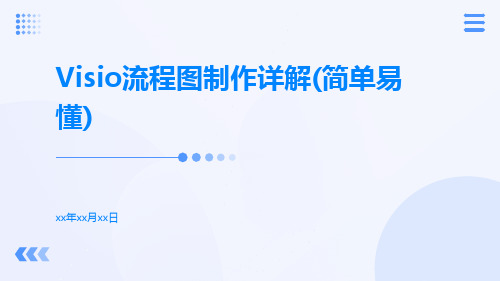
06
Visio流程图制作实例
实例一:简单流程图制作
• 总结词:Visio的简单流程图制作易学易懂,适合初学者快速上手。 • 详细描述 • 打开Visio软件,选择“新建”->“流程图”。 • 在画布上拖拽“起始”和“结束”形状,并放置在合适的位置。 • 拖拽“操作”形状,将其放置在两个节点之间。 • 双击形状以编辑文本,例如操作名称或说明。 • 使用箭头工具连接各个形状,形成流程图。
实例二:复杂流程图制作
• 总结词:对于需要展示复杂流程的场景,Visio同样能够满足需求。 • 详细描述 • 打开Visio软件,选择“新建”->“流程图”。 • 在画布上拖拽各种形状,如“条件”、“子流程”、“判定”等,并放置在合适的位置。 • 根据实际需求,使用箭头工具连接各个形状,形成复杂的流程图。 • 双击形状以编辑文本,例如条件描述、子流程名称等。 • 根据需要添加注释或标注,增强流程图的易读性。
连接形状
将连接符的一端放在一个形状的边缘上,然后将另一端放在另一个形状的边缘上。这样就 可以将这两个形状连接起来。
调整连接符
您可以通过拖动连接符的端点来调整连接符的路径,也可以通过拖动连接符的中点来调整 连接符的长度。
调整流程图的布局
自动布局
在Visio中,您可以使用自动布局来调整 流程图的布局。选择“布局”选项卡中的 自动布局按钮,然后选择适合您流程图的 布局类型。例如,水平布局将形状水平排 列,垂直布局将形状垂直排列。
Visio操作简单,功能强大,可以方便地绘制各种类型的流程 图、组织结构图、UML图等。
Visio流程图种类
基本流程图
用于描述基本的业务流程或工作流 程。
数据流图
用于描述信息系统中数据的流动和 加工过程。
visio流程图制作详解(简单易懂)

03
自2000年以来,Visio成为了Microsoft Office的标准组件,可用于创建各种类 型的专业图表。
Visio的应用范围
Visio广泛应用于各种行业和领域,包括IT和系统架构、业 务流程建模和可视化、系统工程、建筑和设施管理、网络 设计等。
此外,Visio还被广泛应用于教育和培训,帮助学生和教师 更好地理解和解释各种概念和过程。
在“组织结构图”模板中,可以创建不同形状的框来 代表组织结构中的不同级别
可以根据需要调整形状的大小、颜色、字体等属性
制作网络图
选择“网络图”模板 可以添加形状之间的连接线来表示网络连接
在“网络图”模板中,可以使用各种形状来表示网络 设备和连接
可以自定义网络图的布局和颜色,以使其符合实际需 求
制作UML图
Visio流程图制作详解(简 单易懂)
xx年xx月xx日
目 录
• Visio基础介绍 • Visio基础操作 • 制作流程图的准备 • 制作流程图的步骤 • 制作其他图形 • Visio的技巧和提示
01
Visio基础介绍
Visio是什么
Microsoft Visio是一款专业的流程图和图表绘制软件,旨在 帮助用户创建清晰、专业的图表和流程图。
File -> Options -> General: 设置Visio界面主题、字体、字号等 File -> Options -> Save: 设置保存时是否压缩图片、是否自动备份等
备份和恢复Visio文档
File -> Save a Copy...: 备份当前Visio文档
File -> Recover Unsaved Drawings...: 恢复未保存的Visio文档
实验1Visio绘图初步
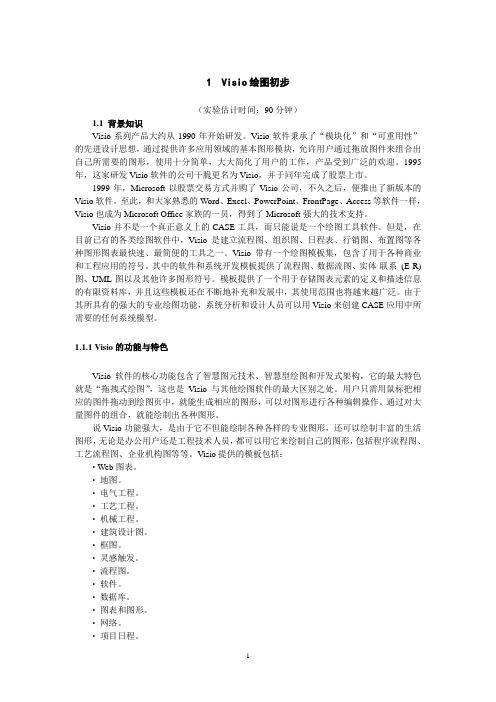
2)网格:在绘制图形时网格是必不可少的,它的作用是用来对齐对象,使图
形的整体效果整齐美观。网格只是起到辅助绘图的作用,在实际打印时一般并不
出现。
网格的格式设置如网格线的粗细、间距等,可以通过在“工具”菜单中单击
“标尺和网格”命令来进行。
3)参考线(定位导线):这同样也用于帮助对齐各种图形。与网格不同的是,
列可在“窗口”菜单中单击“层叠”命令。
(3)任务窗格
这项功能提供了一些常用的命令选项a Visio的任务窗格功能主要有开始工作、
帮助、剪贴画、信息检索、搜索结果、新建绘图、模板帮助、共享工作区、文档
更新和审阅等。在“视图”菜单中单击“任务窗格”命令,可以调出任务窗格并
显示在屏幕右侧。
(4)小视窗
Visio有4个小视窗,堪称其“显微镜”,它们分别是:扫视和缩放窗口、自定
模板,那么直接单击右侧任务窗格中“打开”栏下的“新建绘图…”就可以了。
提示:“视图”菜单中有几个命令比较特殊:“全屏显示”仅显示页面中的内容:“整页”
使页面恰好显示为一页;“页宽”使页面在页宽方向上最大显示。
.显示方式调整:当有多个文件同时打开时,可以用“并排”、“水平”和“层
叠”三种排列方式来显示视窗。并排排列可在“窗口”菜单中单击“平铺”命令;
水平排列可在按下Ctrl键的同时,在“窗口”菜单中单击“平铺”命令;层叠排
1.1
Visio软件的核心功能包含了智慧图元技术、智慧型绘图和开发式架构,它的最大特色就是“拖拽式绘图”,这也是Visio与其他绘图软件的最大区别之处。用户只需用鼠标把相应的图件拖动到绘图页中,就能生成相应的图形,可以对图形进行各种编辑操作。通过对大量图件的组合,就能绘制出各种图形。
VISIO流程图绘制操作技巧

如何快速找到所需的形状?
使用搜索功能
Visio的搜索功能可以帮助您快速 找到所需的形状。您可以在搜索 框中输入关键词或描述,Visio将
列出相关的形状供您选择。
自定义形状库
通过自定义形状库,您可以添加、 删除和组织所需的形状,以便更快 地找到它们。
使用快捷键
Visio提供了许多快捷键,可以帮助 您更快地找到和选择形状,例如 Ctrl+Shift+Alt+B可以打开形状面 板。
Visio提供了对齐和分布工具,可以帮助您快速排列形状,避免重 叠。
如何设置流程图的布局?
01
02
03
使用自动布局
Visio提供了自动布局功能, 可以根据您的需求自动调 整流程图的布局。
手动调整布局
通过拖动形状并使用布局 工具来手动调整流程图的 布局,以达到更好的视觉 效果。
使用网格和参考线
在Visio中,您可以设置网 格和参考线,以便更精确 地排列形状和线条。
云协作与版本控制
Visio将进一步整合微软的云服务, 支持多人实时协作和版本控制,
提高团队协作效率。
AI辅助绘图
借助人工智能技术,Visio将提供 智能建议和自动优化功能,帮助 用户更快速地创建高质量的流程
图。
可视化分析与洞察
Visio将集成更高级的可视化分析 工具,使用户能够通过流程图进
行数据挖掘和洞察。
导出数据则可以将流程图中的信息以特定格式输出,方便与其他软件或 系统进行集成和共享。
03
常见问题及解决方案
如何解决流程图重叠问题?
调整形状大小
在Visio中,可以通过拖动形状的边角来调整其大小,避免与其他 形状重叠。
- 1、下载文档前请自行甄别文档内容的完整性,平台不提供额外的编辑、内容补充、找答案等附加服务。
- 2、"仅部分预览"的文档,不可在线预览部分如存在完整性等问题,可反馈申请退款(可完整预览的文档不适用该条件!)。
- 3、如文档侵犯您的权益,请联系客服反馈,我们会尽快为您处理(人工客服工作时间:9:00-18:30)。
1)新建文件。在每次进入Visio程序时,首先看到的都是“新建和打开文件”
窗口,如图1-5所示。
图1-5“新建和打开文件”窗口
该窗口分为两部分:选择绘图类型和新建绘图。在“选择绘图类型”部分按
类别列出了Visio提供的适用于各种场合的绘图模板。选择新建绘图文件要使用的
模板,双击它便可以生成一个新的基于该模板的绘图文件。若不想使用任何现成
Web图表。
地图。
电气工程。
工艺工程。
机械工程。
建筑设计图。
框图。
灵感触发。
流程图。
软件。
数据库。
图表和图形。
网络。
项目日程。
业务进程。
组织结构图。
图1-1显示了其中的“软件”模板和“网络”模板。用户也可以根据自己的需要建立个性化的新模板。因此,Visio的应用范围几乎是没有限制的。
Visio与Microsoft的Office系列软件等有着很好的整合性,同时,用户也可以轻松地利用局域网和Internet来分享他们的图表,沟通想法等。
矩形框的位置和大小可以局部放大绘图页面中对应位置的图形,并实现改变结果
的同步显示。
2)自定义属性窗口:在绘图页面选中图形,则在该窗口中可以看到所选图形
的自定义属性,可以在此对自定义的属性值进行修改。
3)大小和位置窗口:利用该视窗可以显示和修改所选择图形的位置坐标和
尺寸。
4)绘图资源管理器窗口:该视窗列出了当前打开绘图文件中的所有资源数据,
模板,那么直接单击右侧任务窗格中“打开”栏下的“新建绘图…”就可以了。
提示:“视图”菜单中有几个命令比较特殊:“全屏显示”仅显示页面中的内容:“整页”
使页面恰好显示为一页;“页宽”使页面在页宽方向上最大显示。
.显示方式调整:当有多个文件同时打开时,可以用“并排”、“水平”和“层
叠”三种排列方式来显示视窗。并排排列可在“窗口”菜单中单击“平铺”命令;
水平排列可在按下Ctrl键的同时,在“窗口”菜单中单击“平铺”命令;层叠排
用效果同菜单命令是一样的,还可以使用“自定义”选项来定制包含特殊要求的
工具栏。
练习:
1)打开并观察所有的工具栏,尽量找出其命令按钮同菜单命令的对应
关系。
2)试着添加一个新的工具栏,其中包含“插入图片”和“插入符号”两个命
令按钮。
请记录:操作能够顺利完成吗?感觉如何?如果不能,请说明为什么。
1.4.4.定位工具
新的菜单命令或是添加新的菜单。
练习:
1)观察菜单栏中的各个命令。
2)尝试在菜单栏中添加一个新的菜单项,并在该菜单项下添加几个常用的菜
单命令(如打开、保存命令等)。
请记录:操作能够顺利完成吗?感觉如何?如果不能,请说明为什么。
1.4.3.工具栏
Visio提供了12个工具栏,利用它们可以完成对绝大多数对象的操作,而且使
参考线—辅助点。选中参考线,再单击Delete键即可将其删除。
4)连接点:这是Visio的最大特色之一。Visio的图形一般都有若干连接点,
利用这些连接点,不但可以准确定位,而且通过连接点的“粘和”操作,还能将
多个图形连为一体,相当方便快捷。
在“视图”菜单中单击“连接点”命令,可以显示图形上的连接点,所有的
1.1
Visio软件的核心功能包含了智慧图元技术、智慧型绘图和开发式架构,它的最大特色就是“拖拽式绘图”,这也是Visio与其他绘图软件的最大区别之处。用户只需用鼠标把相应的图件拖动到绘图页中,就能生成相应的图形,可以对图形进行各种编辑操作。通过对大量图件的组合,就能绘制出各种图形。
说Visio功能强大,是由于它不但能绘制各种各样的专业图形,还可以绘制丰富的生活图形,无论是办公用户还是工程技术人员,都可以用它来绘制自己的图形,包括程序流程图、工艺流程图、企业机构图等等。Visio提供的模板包括:
3)模板文件(.vst):同时存放了绘图文件和模具文件,并定义了相应的工作环境。Visio自带了许多模板文件。用户可以利用Visio自带的或者自己生成的模具文件,对操作环境加以改造,进而生成自己的模板文件。
4)工作环境文件(.vsw):用户根据自己的需要将绘图文件与模具文件结合起来,定义最适合个人的工作环境,生成工作环境文件。该文件存储了绘图窗口、各组件的位置和排列方式等。在下次打开时,可以直接进入预设的工作环境。
注释,即对该图件功能和使用范围的说明。
.模具:存放各种图件的仓库。
(2)视窗的调整
主要依靠菜单中的“视图”、“窗口”命令和“视图”工具栏来实现。视窗调
整中常见的操作包括:
.缩放操作:利用该操作可以调整页面的显示比例,以便更有效地进行
绘图操作,且该功能改变的只是页面在屏幕上的显示效果,对实际大小并无
影响。
此外,Visio还支持其他多种格式的文件,可以在Visio的打开或保存操作中使用这些文件类型。
1.2
1)了解开发Visio解决方案的基本概念。
2)学习应用Visio工具绘制UML模型图、网络图、机架图和网站图等图形,熟练Visio绘图操作。
1.3工具/准备工作
在开始本实验之前,请回顾教科书的相关内容。
Visio并不是一个真正意义上的CASE工具,而只能说是一个绘图工具软件。但是,在目前已有的各类绘图软件中,Visio是建立流程图、组织图、日程表、行销图、布置图等各种图形图表最快速、最简便的工具之一。Visio带有一个绘图模板集,包含了用于各种商业和工程应用的符号。其中的软件和系统开发模板提供了流程图、数据流图、实体-联系(E-R)图、UML图以及其他许多图形符号。模板提供了一个用于存储图表元素的定义和描述信息的有限资料库,并且这些模板还在不断地补充和发展中,其使用范围也将越来越广泛。由于其所具有的强大的专业绘图功能,系统分析和设计人员可以用Visio来创建CASE应用中所需要的任何系统模型。
作为一种绘图软件,提供必要的工具以进行精确定位是非常重要的。Visio提
供了多种定位工具,主要有标尺、网格、参考线和连接点等四种。可以在“视图”
菜单下找到这些工具。
l)标尺:分为垂直标尺和水平标尺两种,分别位于绘图窗口的左侧和上方。
标尺的单位可以根据需要,在“文件”菜单中单击“页面设置”命令,在对话框
需要准备一台安装有Microsoft Visio Professional 2003软件的计算机。
1. 4实验内容与步骤
本实验中,我们以Microsoft Visio Professional 2003中文版为例,来学习Visio
的工作界面和基本操作。
1.4.1Visio的工作环境
Visio的工作环境包括工作窗口、菜单、工具栏、定位工具以及帮助等内
件可以产生好几个绘图页面,可以通过“页面标签”来切换。
.网格:在绘图时对图形的位置进行校正,但打印时一般并不显示。
.标尺:用于对图形进行更为精确的定位。
.绘图窗口:相当于一个工作台,在上面放置绘图页面等其他组件。
.形状(也称图件):是Visio中最核心的部分。通过鼠标的拖拽而在绘图页
面中产生对应的图形副本。将鼠标指针在图件上停留片刻,可以看到对该图件的
参考线可以在绘图窗口中随意产生和移动,而且在移动参考线时,所有和它对齐
的图形也将随之移动。
将鼠标指针置于水平或垂直标尺上,当形状变为双箭头时,按鼠标左键并拖
动,参考线就会自动产生并随鼠标移动。参考线平常为蓝色虚线,而在被选中时
变为绿色粗实线。
图1-4标尺的坐标原点和辅助点
若是在“辅助点”处开始进行拖动操作的话,最终将会产生一个小型的十字
例如页面、图形、图层、背景页、图件等。
练习:
1)操作并熟悉Visio的工作窗口。
2)分别新建几个绘图文件,调整并观察它们的显示方式。
3)打开并观察三个任务窗格。
4)打开并观察小视窗,体会它们中各个栏目的含义。
请记录:操作能够顺利完成吗?如果不能,请说明为什么。与你用过的其他
绘图工具相比较,感觉如何?
连接点都标记为蓝色叉号。在Visio中,连接点可以根据实际需要随意增加、移动
和删除。
练习:使用标尺、网格、定位导线和连接点、体会它们的定位功能。
请记录:操作能够顺利完成吗?感觉如何?如果不能,请说明为什么。
1.4.5.文件操作
文件操作通常包括新建、打开、保存和保护等。Visio中的文件操作同其他软
件相比有一定差别。
列可在“窗口”菜单中单击“层叠”命令。
(3)任务窗格
这项功能提供了一些常用的命令选项a Visio的任务窗格功能主要有开始工作、
帮助、剪贴画、信息检索、搜索结果、新建绘图、模板令,可以调出任务窗格并
显示在屏幕右侧。
(4)小视窗
Visio有4个小视窗,堪称其“显微镜”,它们分别是:扫视和缩放窗口、自定
容。
(1)工作窗口
对应所打开Visio文件的不同,工作窗口也会有所差异,但其基本样式类似。
如图1-2是新建的Visio数据流程图文件的工作窗口。
图1-2 Visio的工作窗口
.菜单:通过单击菜单命令的操作,可以实现Visio的各项功能。
.工具栏:可以快速执行各项功能和操作,是菜单的快捷方式。
.绘图页面:相当于一张图纸,可以在它上面生成并编辑图形。一个绘图文
1-4所示。
2)网格:在绘制图形时网格是必不可少的,它的作用是用来对齐对象,使图
形的整体效果整齐美观。网格只是起到辅助绘图的作用,在实际打印时一般并不
